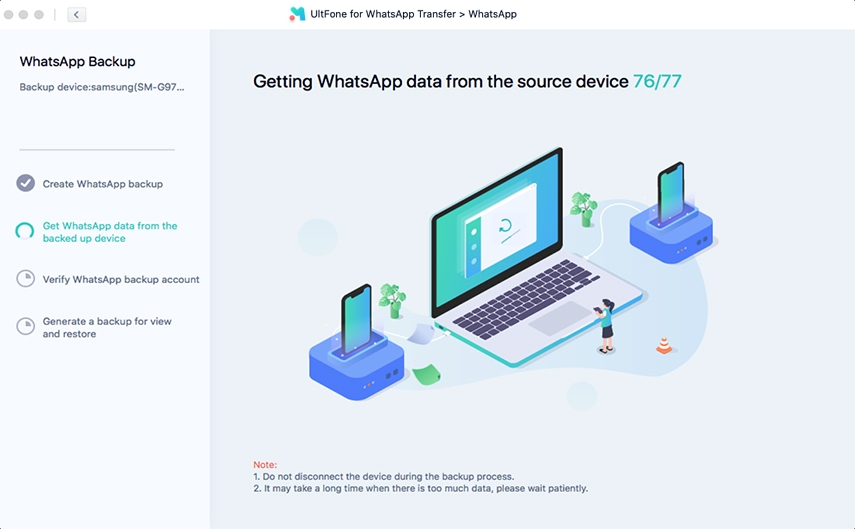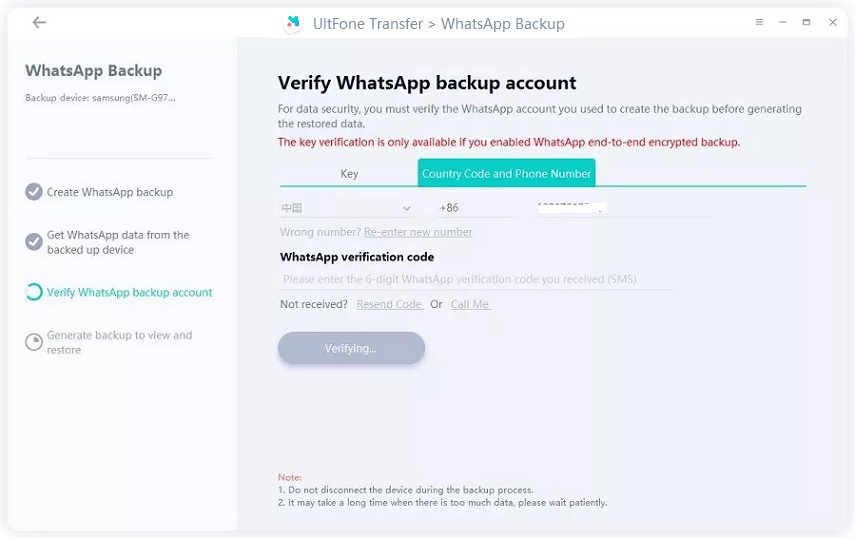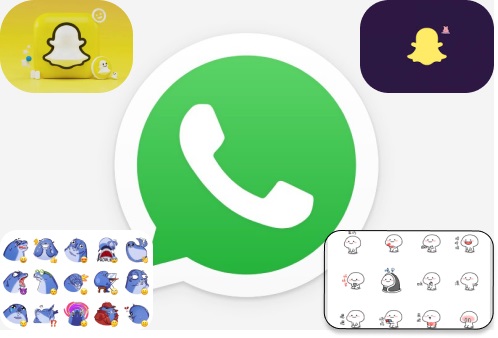Comment réparer la sauvegarde WhatsApp bloquée sur Android ?
 Théodore Rodin
Théodore Rodin- Updated on 2025-07-07 to WhatsApp Tips
Je possède un téléphone Samsung Galaxy S3. Cela fait 12 jours que j'essaie de créer une sauvegarde de mes messages WhatsApp sur Google Drive, mais je n'y suis pas parvenu. Je ne sais pas quel est le problème – j'ai suffisamment de stockage sur mon Google Drive et une connexion Internet fiable. La sauvegarde est bloquée avec un message indiquant « Préparation de la sauvegarde », alors que dois-je faire pour le réparer ?
Bien que la sauvegarde Whatsapp bloquée sur Android ne soit pas un problème courant, certains utilisateurs peuvent bloquer la sauvegarde WhatsApp à 99 ou 95, cela peut se produire pour un certain nombre de raisons. Mais la bonne nouvelle est qu'il existe certains conseils que vous pouvez essayer pour résoudre le problème. Alors, ayez de la patience et continuez à lire cet article. Ici, nous abordons ce problème et vous proposons des solutions de contournement courantes qui peuvent vous aider à résoudre le problème de whatsapp sauvegarde en cours bloqué android.
- Partie 1: 10 Méthodes de réparer la sauvegarde WhatsApp bloquée sur Android
- Méthode 1. Vérifier le compte Google
- Méthode 2. Vérifier que les services Google Play sont installés et à jour
- Méthode 3. Mettre à jour WhatsApp
- Méthode 4. Forcer à quitter Whatsapp et sauvegarder à nouveau
- Méthode 5. Quitter le programme bêta de Whatsapp
- Méthode 6. Exclure les vidéos de Whatsapp Chat Backup
- Méthode 7. Effacer le cache Whatsapp
- Méthode 8. Corriger Whatsapp bloqué sur "L'écran de recherche de sauvegardes"
- Méthode 9. Correction de Whatsapp bloqué sur l'écran "Préparation de la sauvegarde de Google Drive"
- Méthode 10. Réparer WhatsApp Sauvegarde Bloqué Android avec le logiciel de réparation du système Android
- Partie 2: Autre moyen de sauvegarder Whatsapp sans être bloqué
- Partie 3: Conclusion
Partie 1: 10 Méthodes de réparer la sauvegarde WhatsApp bloquée sur Android
Vous trouverez ci-dessous toutes les solutions réalisables que vous pouvez essayer.
Méthode 1. Vérifier le compte Google
Un compte Google est-il ajouté à votre téléphone Android ? Et ce compte Google est-il activé ? Il est important d'avoir un compte Google ajouté à votre appareil et il doit être activé afin d'effectuer une sauvegarde.
- 1. Allez dans "Paramètres" sur votre téléphone Android.
- 2. Cliquez sur « Comptes/Comptes et synchronisation/Comptes ».
- 3. Recherchez votre « Gmail ». Votre compte Gmail devrait s'afficher sur la page Comptes. Il peut être répertorié sous Google et se termine par "@gmail.com".
-
S'il n'y a pas de compte Gmail, vous devez en ajouter un. Pour ce faire, cliquez sur "Comptes/Comptes et synchronisation/Comptes">"Ajouter un compte">"Google. Suivez les instructions à l'écran pour ajouter votre compte Google.

Méthode 2. Vérifier que les services Google Play sont installés et à jour
Vous pouvez rencontrer une sauvegarde WhatsApp bloquée à l'erreur 99 Android si les services Google Play ne sont pas installés sur votre appareil. Pour effectuer une sauvegarde, vous devez installer les services Google Play et ceux-ci doivent être à jour. Gardez à l'esprit que les services Google Play sont disponibles pour Android 2.3.4 ou supérieur. Par conséquent, si votre téléphone fonctionne sous Android 2.3.4, vous devez d'abord le mettre à jour.
Pour vérifier que les services Google Play sont installés et à jour, suivez les étapes ci-dessous :
- Sur votre téléphone Android, accédez au Play Store.
- Recherchez « Services Google Play ».
- Si les services Google Play ne sont pas installés, cliquez sur le bouton « Installé ». S'il est déjà installé et que des mises à jour sont disponibles, vous verrez l'option « Mettre à jour ».
Méthode 3. Mettre à jour WhatsApp
Votre application WhatsApp est-elle à jour ? Une version obsolète de WhatsApp pourrait être la raison du problème de blocage de la sauvegarde WhatsApp.
- Ouvrez l'application "Play Store" sur votre appareil.
- Cliquez sur "Mes applications et jeux">" WhatsApp Messenger".
- Cliquez sur « Mettre à jour » à côté.

Méthode 4. Forcer à quitter Whatsapp et sauvegarder à nouveau
Lorsque la sauvegarde WhatsApp a échoué sur Android, essayez de forcer la fermeture de votre application WhatsApp, puis réessayez d'effectuer une sauvegarde.
- Allez dans "Paramètres" sur votre téléphone.
- Sélectionnez « Applications ».
- Localisez l'application "WhatsApp".
- Cliquez sur le bouton "Forcer l'arrêt/l'arrêt".
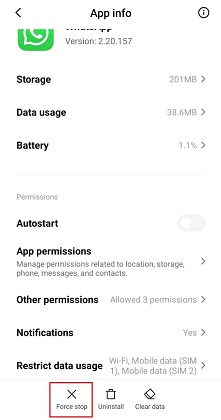
Méthode 5. Quitter le programme bêta de Whatsapp
Si vous avez un programme bêta de WhatsApp et que vous rencontrez un problème de sauvegarde avec la version installée sur votre appareil Android, il peut être intéressant de quitter le programme bêta. Au lieu de cela, optez pour une version stable du Google Play Store.
- Ouvrez l'application Play Store.
- Localisez "WhatsApp".
- Vous verrez maintenant l'option pour quitter le programme bêta.
Méthode 6. Exclure les vidéos de Whatsapp Chat Backup
Lorsque vous incluez des médias tels que des vidéos dans votre fichier de sauvegarde WhatsApp, la taille de la sauvegarde augmente d'une marge assez importante. La bonne nouvelle est que WhatsApp offre une option pour exclure des vidéos lors de la création d'une sauvegarde. Alors, profitez de cette option car elle pourrait résoudre votre problème.
- Ouvrez l'application WhatsApp sur votre téléphone.
- Allez dans "Paramètres">" Chats">"Sauvegarde de chat".
- Désactivez l'option "Inclure les vidéos".
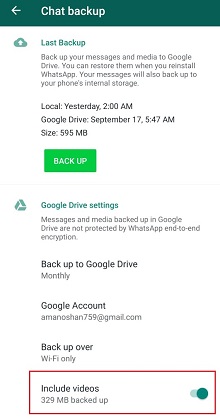
Méthode 7. Effacer le cache Whatsapp
Vous pouvez effacer le cache WhatsApp sur votre téléphone Android, puis essayer d'effectuer à nouveau la sauvegarde pour voir si le problème de sauvegarde Whatsapp Google Drive bloqué à 99 disparaît.
- Appuyez longuement sur l'icône de l'application WhatsApp, puis ouvrez les informations sur l'application.
- Accédez à « Stockage ».
- Choisissez l'option "Effacer les données".
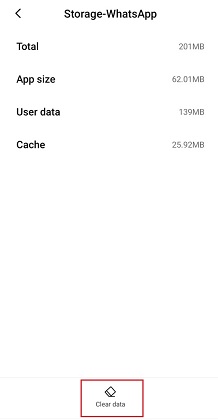
Méthode 8. Corriger Whatsapp bloqué sur "L'écran de recherche de sauvegardes"
Vous rencontrez le problème « WhatsApp bloqué à la recherche de sauvegardes » ? Eh bien, cela se produit lorsque vous n'accordez pas l'autorisation Contacts. Afin de corriger cette erreur, vous devez accorder l'autorisation d'accès aux contacts sur votre appareil Android.
- Ouvrez les « Paramètres » sur votre téléphone.
- Allez dans "Applications">" WhatsApp".
- Ouvrez les paramètres « Autorisations de l'application » et activez l'option « Contacts ».
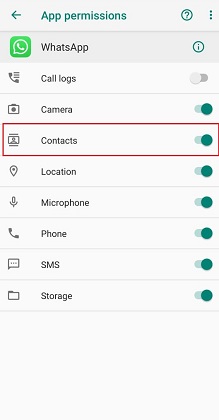
Après avoir accordé l'autorisation, vous pouvez réinstaller WhatsApp et réessayer d'effectuer une sauvegarde.
Méthode 9. Correction de Whatsapp bloqué sur l'écran "Préparation de la sauvegarde de Google Drive"
Lorsque vous envisagez de sauvegarder WhatsApp sur Google Drive, vous pouvez rencontrer le message "WhatsApp bloqué lors de la préparation de la sauvegarde de Google Drive" sur votre téléphone. Pour résoudre ce problème, vous disposez de deux solutions :
Solution 1. Réinstaller WhatsApp :
Ouvrez "Paramètres">"Applications">"WhatsApp">"Désinstaller". Dans un moment, réinstallez-le à nouveau à partir de Google Play Store.
Solution 2. Nettoyer le cache WhatsApp :
Ouvrez "Paramètres">"Applications">"WhatsApp">"Stockage">"Effacer les données". Cela effacerait les données temporaires de votre appareil et actualiserait WhatsApp pour qu'il fonctionne correctement sur votre téléphone.
Méthode 10. Réparer WhatsApp Sauvegarde Bloqué Android avec le logiciel de réparation du système Android
Si les messages de sauvegarde WhatsApp sont Bloqué sur Android en raison d'un dysfonctionnement du système, un logiciel de récupération de système Android fiable peut le réparer pour vous. Logiciel de réparation UltFone Android aide à résoudre les problèmes Android en quelques clics.
La fonction "Réparer le système Android" prend en charge la résolution de plus de 150 types de problèmes Android. Le seul inconvénient est que ce logiciel est disponible sur l'ordinateur windwos et actuellement cette fonctionnalité ne prend en charge que les appareils Samsung.
Téléchargez et exécutez ce logiciel, puis connectez votre appareil à l'ordinateur. Sélectionnez la section "Réparer le système Android" dans l'interface principale.

Vous devez sélectionner les informations sur l'appareil pour continuer. Cette étape est importante car des informations incorrectes peuvent entraîner le blocage de l'appareil.

La prochaine consiste à télécharger un progiciel. Ce programme téléchargera automatiquement le micrologiciel en fonction des informations sur l'appareil que vous avez fournies à la dernière étape.

Une fois le micrologiciel téléchargé avec succès, suivez les instructions à l'écran pour lancer le processus de réparation. L'ensemble du processus prend environ 10 minutes. Veuillez garder l'appareil connecté pendant tout le processus.

Une fois le processus terminé, votre appareil redémarre et le système est actualisé. Vérifiez si vous pouvez sauvegarder WhatsApp avec succès maintenant.
Autre moyen de sauvegarder Whatsapp sans être bloqué
Impossible de résoudre l'échec de la sauvegarde Whatsapp Google Drive ? Pas de soucis!! Essayer Transfert WhatsApp UltFone, le meilleur moyen alternatif de sauvegarder les données WhatsApp sans être bloqué. Cet outil est livré avec une fonction de sauvegarde WhatsApp qui prend en charge la sauvegarde de WhatsApp sur un ordinateur. De plus, il est compatible avec presque tous les appareils Android. Contrairement à d'autres solutions de sauvegarde, elle ne pose aucune restriction comme Internet ou les exigences de stockage.
Vous trouverez ci-dessous un guide rapide sur la façon d'utiliser UltFone WhatsApp Transfer pour sauvegarder WhatsApp sur Android sur un ordinateur :
-
Étape 1 Exécutez l'outil et connectez votre appareil Android à l'ordinateur. Depuis la fenêtre principale du logiciel, cliquez sur l'icône "WhatsApp".

-
Étape 2 Sur l'écran suivant, cliquez sur l'option "Sauvegarder" dans la barre latérale, puis choisissez votre appareil Android dans la liste déroulante.

-
Étape 3 L'outil vous proposera de créer une sauvegarde sur votre appareil en utilisant la méthode officielle, puis il commencera à recevoir les données WhatsApp de votre appareil Android.

-
Étape 4 Entrez votre code de pays et votre numéro de téléphone corrects pour obtenir le code de vérification. Une fois le code reçu, saisissez-le et appuyez sur « Vérifier ».

-
Étape 5 Après la procédure de vérification réussie, l'outil commencera à créer une sauvegarde. Bientôt, WhatsApp sur votre appareil Android sera sauvegardé sur votre ordinateur.

Conclusion
Nous espérons que les solutions de contournement courantes décrites ici vous ont aidé à résoudre la sauvegarde de chat WhatsApp bloquée sur le problème Android. Néanmoins, vous pouvez toujours vous tourner vers la meilleure option de sauvegarde WhatsApp alternative - Transfert WhatsApp UltFone. Avec son aide, la sauvegarde WhatsApp sur l'ordinateur est effectuée en un rien de temps et sans aucun problème de blocage.

 Théodore Rodin
Théodore Rodin